De vooraf geïnstalleerde standaardapps op je telefoon zijn bedoeld om basisfuncties uit te voeren, zoals het openen van een internetverbinding, bellen of sms’en. Op Android kunt u de standaardapps wijzigen als u de voorkeur geeft aan een alternatief van derden voor de oorspronkelijke Google-keuzes.
Het is niet moeilijk om te doen, en het geeft u een mobiele ervaring die beter is afgestemd op uw behoeften en smaak. Als je terug wilt naar de oorspronkelijke instellingen, is dat ook gemakkelijk, dus maak je geen zorgen dat je telefoon kapot gaat door dingen te veranderen.
Wat is eigenlijk de standaardapp?
Standaardapplicaties worden vaker besproken als het gaat om Windows- en macOS-besturingssystemen. Dubbelklik bijvoorbeeld op een pdf op uw bureaublad en welk programma verschijnt er? Wat het ook is, het is de standaardtoepassing voor PDF’s. Aan andere bestandstypen, van JPEG tot MP3, zijn hun eigen standaardtoepassingen gekoppeld.
[Related: 12 hidden Android features you should be using]
Dit is belangrijk als je zo productief mogelijk wilt zijn aan je bureau: als je met documenten werkt, wil je dat ze worden geopend in de tekstverwerker naar keuze. Dubbelklikken op een bestand en het openen in het juiste programma is een snellere, intuïtievere manier om dingen te doen dan eerst het programma te starten en vervolgens door menu’s en mappen te moeten zoeken om het bestand te vinden dat u nodig heeft.
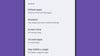
Op Android is het hetzelfde. U werkt waarschijnlijk niet op dezelfde manier met dezelfde verschillende bestanden, maar het principe is nog steeds van toepassing: of u nu een weblink vanuit een e-mail volgt of een afbeelding opent vanuit een groepschat, u wilt dat uw voorkeurstoepassing de verzoek voor jou.
Dit is een functie waarover Android je meer controle geeft dan iOS: op de iPhone kun je de standaardwebbrowser en e-mailapp wijzigen, maar dat is alles (je moet bijvoorbeeld altijd FaceTime gebruiken als de standaardmanier om videogesprekken te voeren). Op Android kun je tussen meerdere standaardapps en zelfs de volledige indeling van je startschermen schakelen.
Hoe standaardinstellingen op Android in te stellen
Sommige standaardapps (zoals Chrome voor webverbindingen) worden standaard geconfigureerd op Android, terwijl andere worden geïnstalleerd wanneer u ze voor het eerst nodig heeft. Als je dus een document opent, wordt je gevraagd welke app je wilt gebruiken om het af te handelen, en Android onthoudt die keuze voor de toekomst.
Om deze standaardapps op elk gewenst moment te wijzigen:
- Open Instellingen en selecteer Apps
- Zoek vervolgens naar de standaardapps-optie: deze is gemarkeerd Standaardapplicaties op Pixel-telefoons en Selecteer standaardapps op Samsung Galaxy-telefoons. Hiermee gaat u naar een lijst met alle standaardapp-associaties die momenteel op uw telefoon staan.
- Tik op een van de items om wijzigingen aan te brengen.
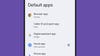
Als u bijvoorbeeld de toepassing wilt wijzigen die tekstberichten verwerkt, selecteert u SMS-applicatie en vervolgens de gewenste toepassing. De lijst met opties bevat alleen apps die momenteel op uw telefoon zijn geïnstalleerd en die het betreffende bestand of de betreffende actie kunnen verwerken. Er bestaat dus geen risico dat u een incompatibele app selecteert.
Het wijzigen van uw webbrowser is iets dat u wellicht wilt doen op uw Android-apparaat, als u er meerdere geïnstalleerd heeft: Tik op Browser-applicatie en maak uw keuze uit de lijst. Alle weblinks die u volgt vanuit een expresbericht, chat of e-mail, worden vervolgens geopend in de browser van uw keuze.
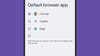
Sommige van deze opties hebben verschillende instellingen. Kies Digitale assistent-applicatieJe kunt bijvoorbeeld configureren hoe de assistent-app werkt en je favoriet kiezen (misschien wil je dat Amazon Alexa verschijnt wanneer je hulp nodig hebt, in plaats van Google Assistant).
De Thuis-appis trouwens een app die je startscherm beheert en opduikt wanneer je ‘naar huis’ gaat op je telefoon. Dit is handig als je wilt overschakelen naar een opstartprogramma van derden om de Android-interface echt te veranderen. Als je helemaal nieuw bent met het idee van startschermstarters op Android, hebben we ook geschreven over het aanpassen van het Android-startscherm .